🟢 Hoe kan je in Microsoft Teams je status instellen op: beschikbaar, bezet of niet storen, ben zo terug, afwezig of offline worden?
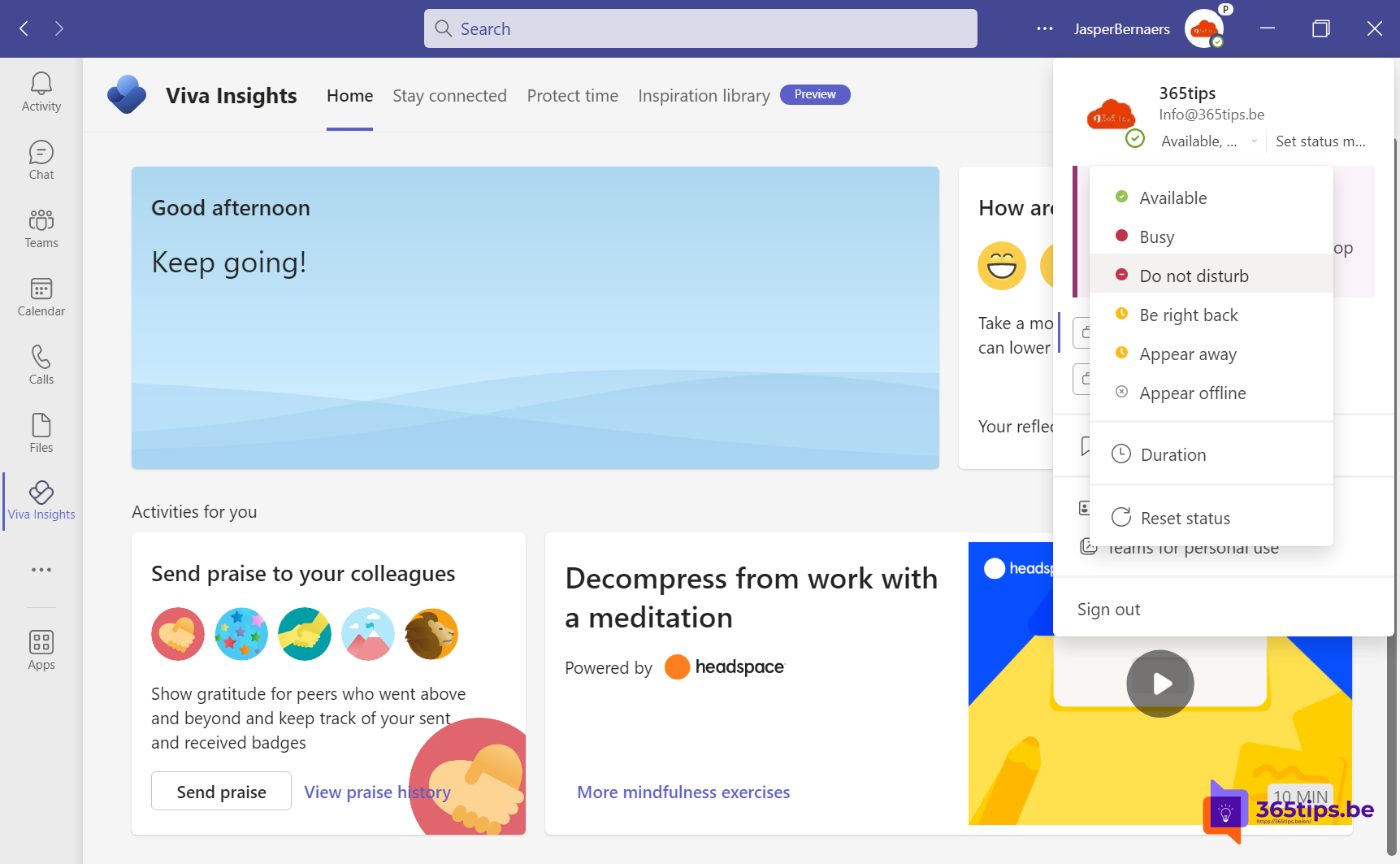
Microsoft Teams is een makkelijke dienst waarin je collega’s of mensen van buitenaf kan ontmoeten via video, audio of chatberichten. Soms heb je even genoeg aan de chatberichten en wens je je status in te stellen zodat de mensen die je proberen te contacteren begrijpen wanneer ze best contact kunnen maken.
Hiervoor zijn er verschillende statussen die je kan gebruiken:
- Beschikbaar is wanneer je actief bent in Teams en niets in je agenda hebt staan (geen vergaderingen of telefoontjes, bijvoorbeeld). Houd er rekening mee dat Teams je status automatisch zal instellen van Beschikbaar naar Weg wanneer u de computer vergrendelt of wanneer deze in de inactieve of slaapmodus wordt gebruikt. Op mobiel gebeurt dit wanneer de app Teams op de achtergrond staat.
- Bezet is wanneer u zich op iets wilt concentreren maar wel meldingen wilt ontvangen. Als u in een vergadering of telefoontje zit, wijzigt Teams uw status automatisch in In een vergadering of In gesprek (Bezet) wanneer deze niet is ingesteld op Niet storen.
- Niet storen is wanneer u zich wilt concentreren of uw scherm wilt presenteren en geen meldingen wilt ontvangen.
- Ben zo terug is wanneer u wilt zeggen dat u eventjes weg bent. Deze status wordt nooit automatisch ingesteld.
- Afwezig is wanneer u moet werken en niet onmiddellijk kunt antwoorden.
- Offline worden weergegeven is wanneer u wilt aangeven dat u niet bent aangemeld bij Teams, dus reageert u pas wanneer u weer online bent. U ontvangt nog steeds meldingen als iemand u een bericht sturen.
Je Microsoft Teams status updaten?
Druk bovenaan op je naam.
Selecteer in plaats van de status “Beschikbaar” een van de bovenstaande statussen.
Als je niet meer wenst dat je status permanent hetzelfde blijft kan je altijd drukken op: Reset status.
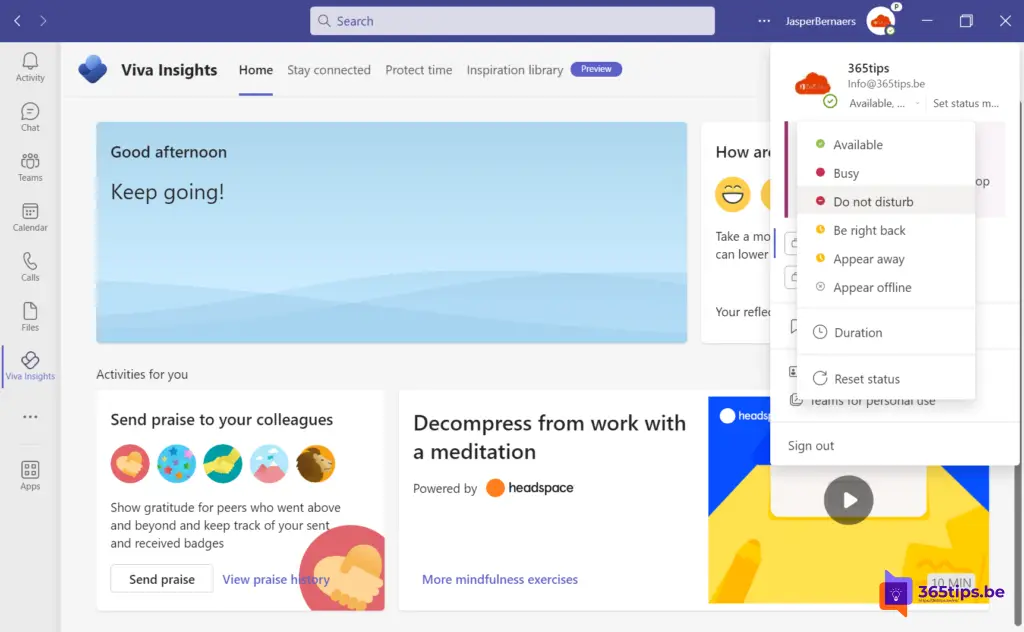
Lees ook deze praktische tips
Hoe je achtergrond aanpassen met je eigen afbeelding in Microsoft Teams?
Alles wat je moet weten over breakout Rooms in Microsoft Teams
Hoe in Microsoft Teams gedeelde kanalen activeren en gebruiken (Teams Connect)
Zo geef je een collega een compliment (praise) in Microsoft Teams
